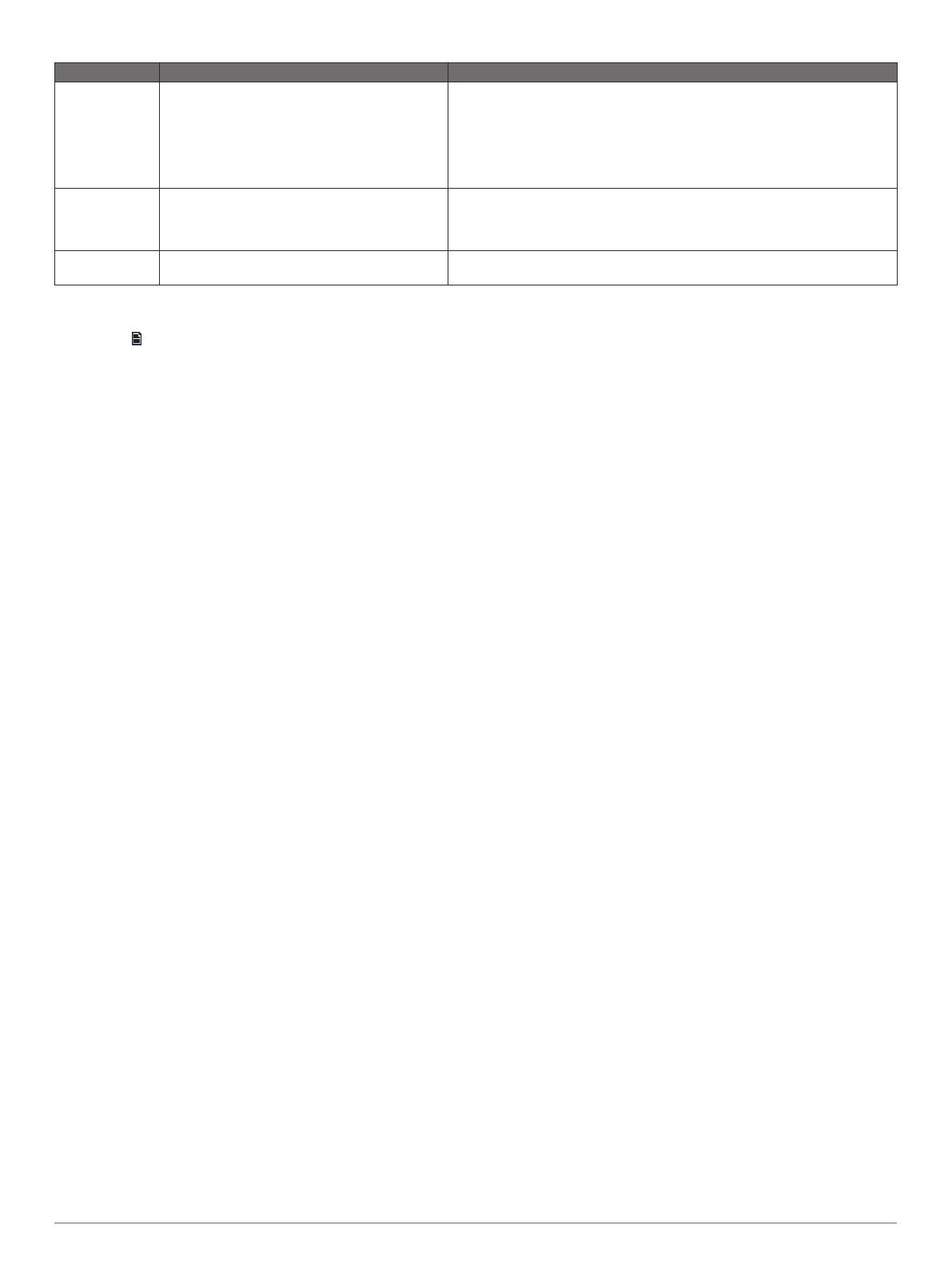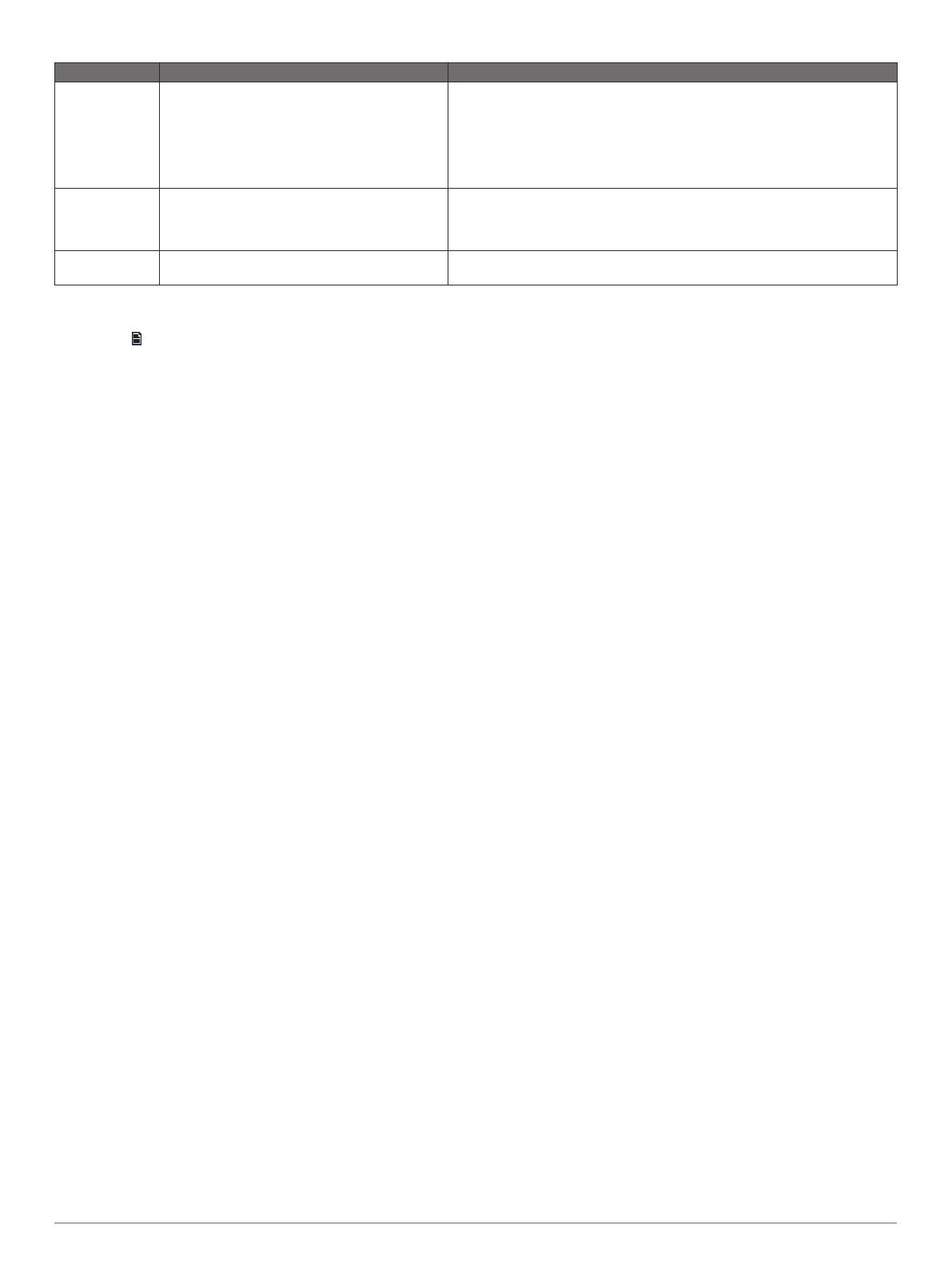
Hinweis Beschreibung Lösungen
Sender nicht
verfügbar
Beim angeforderten Kanal handelt es sich nicht
um einen gültigen SiriusXM Kanal, oder der
Kanal, den Sie sich angehört haben, ist nicht
mehr verfügbar. Diese Meldung wird möglicher-
weise kurz angezeigt, wenn Sie einen neuen
SiriusXM Connect Vehicle Tuner zum ersten Mal
anschließen.
Rufen Sie www.siriusxm.com auf, um weitere Informationen zur Kanalliste
von SiriusXM zu erhalten.
Kanal nicht
abonniert
Der angeforderte Kanal ist nicht in Ihrem
SiriusXM Abonnement enthalten, oder der Kanal,
den Sie sich angehört haben, ist nicht mehr in
Ihrem SiriusXM Abonnement enthalten.
Wenn Sie Fragen zu Ihrem Abonnement haben oder den Kanal abonnieren
möchten, besuchen Sie die Website www.siriusxm.com oder wenden sich
telefonisch an +1-866-635-2349.
Kanal gesperrt Der angeforderte Kanal ist über die Jugend-
schutzfunktionen gesperrt.
Informationen zum Freigeben der Kanäle finden Sie im Handbuch im
Abschnitt zu Jugendschutzeinstellungen.
Allgemeine Einstellungen
Wählen Sie > EINSTELLUNGEN.
HINWEIS: Wenn ein Optionsfeld ausgewählt ist, ist die Option
aktiviert. Wenn das Optionsfeld nicht ausgewählt ist, ist die
Option deaktiviert.
TON: Passt Bässe, Mitten und Höhen an.
ZONE: Ermöglicht es Ihnen, die Lautsprecherzonen zu
konfigurieren.
TASTENTON: Aktiviert und deaktiviert Tastentöne.
SPRACHE: Stellt die Gerätesprache ein.
SUCHT: Aktiviert die FUSION
®
Alpha Search Technology
(FAST), die eine schnelle Titelsuche nach Buchstabe oder
Nummer ermöglicht. Wenn das Musikgerät mehr als die
ausgewählte Anzahl an Elementen enthält, können Sie eine
Nummer wählen, um das FAST-Menü zu aktivieren.
STROMSPARMODUS: Aktiviert und deaktiviert die LCD-
Hintergrundbeleuchtung nach einer Minute der Inaktivität, um
Strom zu sparen.
NRX EIN: Deaktiviert die Stromversorgung des Radios für
Kabelfernbedienungen, die sich nicht in einem NMEA 2000
®
Netzwerk befinden. Wenn die Fernbedienung mit einem
NMEA 2000 Netzwerk verbunden ist, müssen Sie diese
Option deaktivieren.
STUMM/INT: Legt fest, wie die Stummschaltung gehandhabt
wird, wenn das Gerät mit einem Mobiltelefon mit
Freisprechfunktion verbunden ist. Wenn ein Anruf eingeht,
kann das Gerät den Ton entweder stumm schalten oder den
Anruf über den AUX2 Eingang ausgeben. Weitere
Informationen hierzu finden Sie in den Anweisungen der
Freisprecheinrichtung.
TUNER-REGION: Legt die Region fest, die von der UKW-, AM-,
DAB und SiriusXM Quelle genutzt wird.
GERÄTENAMEN EINSTELLEN: Dient zur Eingabe eines
Namens für das Radio (Eingeben von Text, Seite 1).
UPDATE: Aktualisiert das Radio und verbundenes Zubehör,
oder setzt alle Einstellungen auf Werksstandards zurück.
ÜBER: Zeigt die Softwareversion von Radio, FUSION-Link
™
Schnittstelle und verbundenem Zubehör an.
Anhang
Registrieren des MS-UD/AV650
Helfen Sie uns, unseren Service weiter zu verbessern, und
füllen Sie die Online-Registrierung noch heute aus.
• Rufen Sie die Website www.fusionentertainment.com auf.
• Bewahren Sie die Originalquittung oder eine Kopie an einem
sicheren Ort auf.
Software-Updates
Sie erzielen die besten Ergebnisse, wenn Sie bei der Installation
die Software aller FUSION Geräte aktualisieren, um die
Kompatibilität sicherzustellen.
Die aktuelle Software erhalten Sie unter
www.fusionentertainment.com/marine. Software-Updates und
Anweisungen sind auf der Produktseite für Ihr Gerät verfügbar.
True-Marine
™
Produkte
True-Marine Produkte werden strengen Umweltprüfungen unter
harten marinen Bedingungen unterzogen, um
Branchenrichtlinien für Marineprodukte zu übertreffen.
Produkte mit dem True-Marine Qualitätsstempel wurden mit
Blick auf eine einfache Bedienung entwickelt und weisen
fortschrittliche Marinetechnologien auf, um im Bereich der
Schifffahrt optimale Unterhaltung zu bieten. Alle True-Marine
Produkte haben eine weltweite, eingeschränkte dreijährige
FUSION Garantie.
FUSION-Link
Mit der FUSION-Link Technologie können Sie kompatible
FUSION Entertainment-Systeme auf kompatiblen
Multifunktionsanzeigen, die im Steuerstand, auf der Flybridge
oder in der Navigationsstation des Schiffs installiert sind,
vollständig bedienen. So erhalten Sie eine integrierte
Möglichkeit zur Bedienung des Entertainment-Systems und eine
optimierte Konsole.
Die Multifunktionsanzeige wird zum Portal, über das die
gesamte Tonausgabe auf dem Schiff bedient wird – unabhängig
vom Installationsort des Radios auf dem Schiff. Das FUSION-
Link Radio kann an einem anderen Ort installiert werden, wenn
nur wenig Platz verfügbar ist oder Benutzer am Radio lediglich
Wechselmedien austauschen müssen.
Die FUSION-Link Technologie dieses Geräts nutzt vorhandene,
branchenübliche NMEA 2000 Netzwerke.
Eine Liste von Produkten, die FUSION-Link unterstützen und
von Unternehmen stammen, die eine Partnerschaft mit FUSION
eingegangen sind, finden Sie unter
www.fusionentertainment.com.
Audio-Fernbedienung mit NMEA 2000
Unterstützung
NMEA 2000 zählt zu den beliebtesten Marinestandards für die
Datenübertragung auf Schiffen. Es wurde zum Standard beim
Senden von Daten für das Navigations- und Motormanagement
auf Schiffen. FUSION stellt ein branchenweit bislang einmaliges
Produkt vor, das NMEA 2000 Funktionen in die Audio-
Fernbedienungen integriert. Auf diese Weise können Benutzer
verschiedene verfügbare NMEA
®
Datensätze überwachen.
Unter www.fusionentertainment.com finden Sie eine vollständige
Liste unterstützter NMEA Datensätze.
Allgemeine Einstellungen 9